|
用户在图12-6 中可以看到,如果仅仅只靠设置对象的属性,还不能设置出满意的窗体。如列表框和组合列表框的选项就无法通过设置属性来设置。此时需要调用对象的各种方法来设置。
对象的方法很多,对象不同,方法也不尽相同。列表框和组合列表框都有一个AddItem 方法,通过调用这个方法,即可在列表框和组合列表框中加入相应的选项。
为了在文档打开时能够自动对窗体的对象进行初始化,可以在 AutoOpen 过程中调用,其代码如下:
Public Sub AutoOpen()
ListBox1.AddItem "党员"
ListBox1.AddItem "团员"
ListBox1.AddItem "民主党派"
ListBox1.AddItem "无党派人士"
ComboBox1.AddItem "北京"
ComboBox1.AddItem "广西"
ComboBox1.AddItem "广东"
ComboBox1.AddItem "陕西"
ComboBox1.AddItem "山西"
ComboBox1.AddItem "山东"
End Sub
通过以上代码,在打开文档时如果设置了运行自动宏,即可显示如图12-7 所示的 界面。
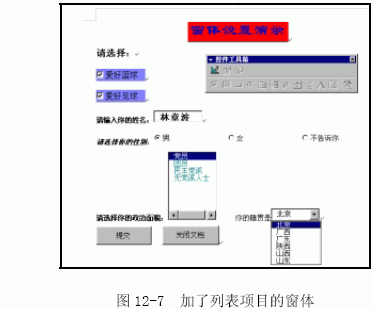
如果【选项】对话框的【编辑器】选项卡中设置了【自动列出成员】复选框,那么在输入某个对象的名称后输入“.”,即可在屏幕上列出该对象的方法和属性,图12-8 所示的是自动组合列表框的成员。
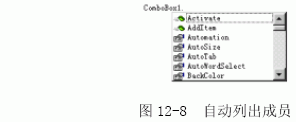
对象的方法前面由图标来标识,其他的为该对象的属性。下面介绍VBA 中经常用到的一些方法及其意义。
Add 方法
用于在 TabStrip 或多页中添加或插入一个标签或页,或通过其程序设计标识符 (ProgID)在页或窗体中添加控件。
- 语法:
对于多页和 TabStrip :Set Object = object.Add( [ Name [, Caption [, index]]])
对于其他控件:Set Control = object.Add( ProgID [, Name [, Visible]])
Add 方法的语法包括表12-6 所示成分。
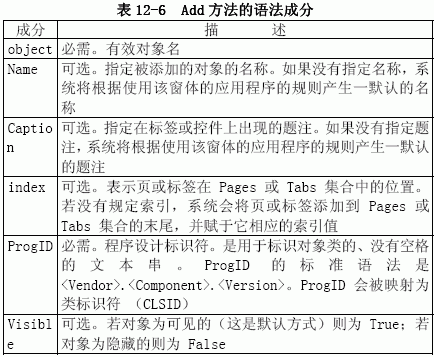
AddItem 方法
对于单列的列表框或组合框,在列表中添加一项。对于多列的列表框或组合框,在列表中添加一行。
- 语法
Variant = object.AddItem [ item [, varIndex]]
AddItem 方法的语法有表12-7 所示的成分。
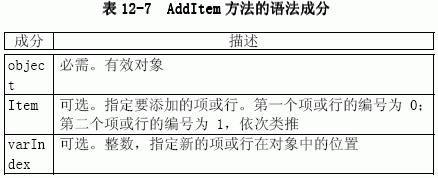
Clear 方法
从一个对象或集合中删去所有对象。
- 语法
object.Clear
object 为必需的有效对象。
Copy 方法
将对象的内容复制到剪贴板上。
- object.Copy
object 为必需的有效对象。
Cut 方法
从一个对象中删除选定的信息并将它送到剪贴板。
语法
object.Cut
object 为必需的有效对象。
DropDown 方法
显示组合框的列表区。
语法
object.DropDown
object 为必需的有效对象。
在组合框中使用DropDown 方法打开组合框中的列表。
GetFormat 方法
返回一个整数值,表明指定的格式是否在 DataObject 上。
语法
Boolean = object.GetFormat(format)
GetFormat 方法的语法成分如表12-8 所示。
[NextPage]
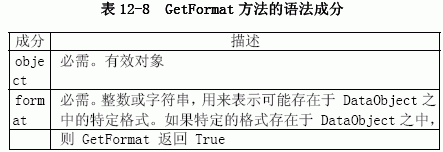
设置
format 的设置如表12-9 所示。
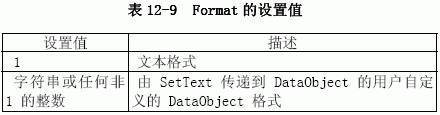
GetFromClipboard 方法
从剪贴板复制数据到 DataObject。
- 语法
String = object.GetFromClipboard( )
- 说明
DataObject 可以包含多个数据项,但每个数据项必须有不同的格式。例如,DataObject 可以包含一个文本项和用户定义项,但不能同时有两个文本项。
GetText 方法
用特定的格式在 DataObject 中检索一文本串。
- 语法
String = object.GetText([ format])
GetText 方法的语法成分如表12-10 所示。
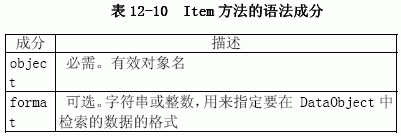
说明
DataObject 支持多种格式,但只支持每种格式的一个数据项。例如,DataObject 可能包含一个文本项和一个自定义格式的项;但不能包含两个文本项。
如果不指定格式,GetText 方法要求从 DataObject 中得到文本格式的信息。
Item 方法
返回集合的一个成员,无论按位置,还是按名称。
语法
Set Object = object.Item(collectionindex)
Item 方法的语法成分如表12-11 所示。

设置
collectionindex 可以是字符串,也可以是整数。如果是字符串,则必须是一个有效的成员名。如果是一个整数,其最小值为 0,而最大值比集合中的项目数少 1。
Move 方法
移动一个窗体或控件,或者移动Controls 集合中的所有控件。
语法
对于窗体或控件
object.Move([ Left [, Top [, Width [, Height [, Layout]]]]])
对于 Controls 集合
object.Move(X, Y)
Move 方法的语法成分如表12-12 所示。
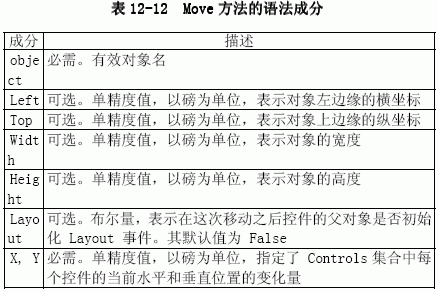
设置
Left、Top、Width、Height、X 和Y 参数的最大值和最小值,随应用程序的不同而 不同。
Paste 方法
把剪贴板上的内容传送到一个对象。
语法
object.Paste
说明
将粘贴到组合框或者文本框中的数据作为文本来处理。
粘贴方法若用于窗体,可将任何对象粘贴到窗体上。
PutInClipboard 方法
将数据从 DataObject 移到剪贴板上。
RedoAction 方法
其作用与目前大多数撤消操作相反。应用程序的不同而 不同。
语法
Boolean = object.RedoAction
说明
重复取最后一个撤消操作的相反结果,这个撤消不一定是最后一个采取的动作。不是所有的操作都能撤消的。
例如,往文本框中粘贴文本之后,然后选择【撤消】命令删除这段文本,那么用【重复】命令又可以把这段文本放回去。
如果 RedoAction 成功,它返回 True。
Remove 方法
从集合中删除一个成员,或者从框架、页面或窗体中删除一个控件。
语法
object.Remove(collectionindex)
Remove 方法的语法成分如表12-13 所示。
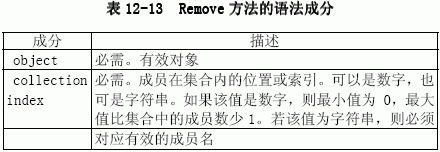
说明
此方法只删除在运行时间添加的控件。但如果想删除在设计时间添加的控件,则会 出错。
RemoveItem 方法
从列表框或组合框的列表中删去一行。
语法
Boolean = object.RemoveItem index
RemoveItem 方法的语法有以下几个成分:
[NextPage]
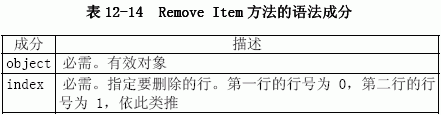
如果列表框被数据连接(也就是,当RowSource 属性为列表框规定了数据源时),此方法不能从该列表中删去一行。
Repaint 方法
重画窗体或页,更新显示。
语法
Boolean = object.Repaint
说明
倘若一个对象的内容或者外貌严重地改变了,而且不想等待到系统自动重画这个区域。那么 Repaint 方法很有用。
Scroll 方法
移动对象上的滚动条。
语法
object.Scroll([ ActionX [, ActionY]])
Scroll 方法的语法如表12-15 所示。
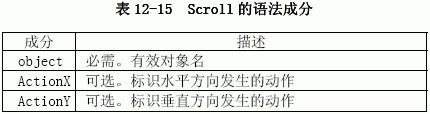
设置
ActionX 和 ActionY 的设置见表12-16。
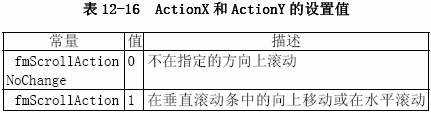
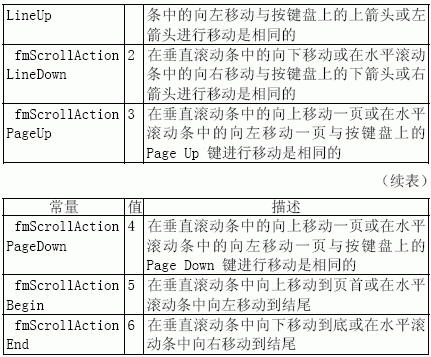
SetDefaultTabOrder 方法
用默认的自上向下和自左向右的 Tab 键顺序来为窗体上的每个控件设置TabIndex 属性。
语法
object.SetDefaultTabOrder
说明
Microsoft 窗体设置的 Tab 键顺序是从窗体左上角的控件开始,向右移动。离窗体左边缘越近的越是排在 Tab 键顺序的前面。如果有不止一个控件到窗体左边界的距离相同,那么 Tab 键顺序的值便自上向下地分配,谁在上面谁就在前面。
SetFocus 方法
将焦点移动到对象的实例中。
语法
object.SetFocus
说明
若设置焦点失败,焦点又回到原来的对象上,并产生一个错误。
在默认情况下,设置焦点到一个控件并不激活该控件的窗口,也没有将其置于其他控件的上面。
SetFocus 方法对于空的框架以及包含其他控件的框架都有效。空的框架自身接受焦点,任何后续的键盘事件都作用于该框架。在包含其他控件的框架中,焦点移到该框架中的第一个控件,后续的键盘事件皆作用于拥有焦点的控件。
SetText 方法
用特定的格式复制文本串到 DataObject。
语法
object.SetText(StoreData [, format])
SetText 方法的语法成分如表12-17 所示。
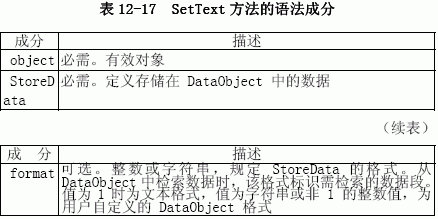
StartDrag 方法
初始化针对 DataObject 的拖放操作。
语法
fmDropEffect=Object. StartDrag([Effect as fmDropEffect])
StartDrag 方法的语法成分如表12-18 所示。
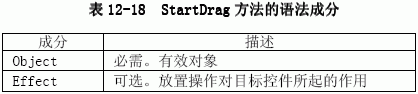
设置
Effect 的设置如表12-19 所示。
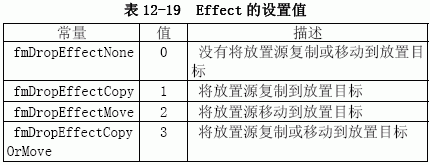
说明
拖动操作开始于当前鼠标指针位置以及当前键盘状态,而结束于用户释放鼠标按键。拖动操作的最终效果取决于为放置目标所选的作用。
例如,控件的 MouseMove 事件可能包含 StartDrag 方法。当用户单击控件并移动鼠标时,鼠标箭头将改变,以示Effect 对于放置目标是否有效。
UndoAction 方法
与最近的动作(必须是支持【撤消】命令的)相反的动作。
语法
Boolean = object.UndoAction
ZOrder 方法
将对象放在 z-顺序的前面或后面。z 顺序是在窗体的z 轴(深度)方向上,窗体上的控件的视觉层次。z 顺序可决定什么控件在其他控件之前。
语法
object.ZOrder([ zPosition])
ZOrder 方法的语法成分如表12-20 所示。
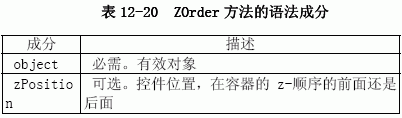
设置
zPosition 的设置如表12-21 所示。
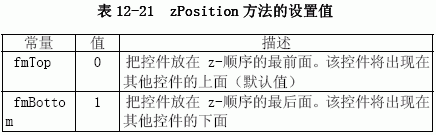
说明
当几个窗体和控件出现在用户面前时,z-顺序决定它们的层叠方式。在 z-顺序后面的项被它前面的项遮盖;在z-顺序前面的项总出现它后面的项的上面。当 zPosition 参数被略去时,对象便被带到了前面。
在【设置】模式中用【置前】或【置后】命令设置 z-顺序。【置前】命令与使用 ZOrder 方法将对象放在z-顺序之前的效果相同。【置后】命令与使用ZOrder 方法将对象放在零序号之后的效果相同。
该方法不影响 Controls 集合中控件的内容或顺序。
注意:
叠放命令(如【置后】或【置前】命令)不能重复或撤消。例如,若选择一个对象并单击快捷菜单上的【下移一层】命令,则该操作将不能重复或撤消。
|
 QQ:2693987339(点击联系)购买教程光盘
QQ:2693987339(点击联系)购买教程光盘